Annonse
For å mestre fotografering, må du mestre ett kritisk element i naturen - lys.
Selvfølgelig er det de vanlige tingene lukkerhastighet, blenderåpning og ISO 5 måter å lære grunnleggende fotografering og forbedre kameraferdigheterÅ lære fotografering er det første trinnet. Disse nettstedene og veiledere vil lære deg fotografering grunnleggende med interaktive demonstrasjoner. Les mer . Men alle tre beveger seg rundt pivoten for lys eller eksponering. Det kan være det gode gylden time for å ta de beste bildene, men etter min mening er det ikke dårlig tid til å ta et bilde. Faktisk må en fotograf nøye seg med det lyset som er tilgjengelig og konstruere det beste skuddet ut av det. Lys er tross alt ikke bare på dagtid, den varierer også hele året.
Hvis du er en fotograf og har det bra følelse av lys En opplysende guide til fotografering med lite lysHvis fotografering handler om å fange lys, hvordan tar du bilder når lyset er lite? Les mer (med eller uten lysmåler), denne opplæringen er ikke noe for deg. Du vet sikkert hvordan du fikser overeksponerte eller undereksponerte bilder. Målgruppen her er wannabe-fotografen som akkurat begynner å ta tak i skodda hastigheter, blenderåpning og ISO, og som fremdeles kommer til kort med bilder som nettopp har tatt for mye sollys.
Så la oss se hvordan vi kan fikse et overeksponert bilde med det valgte verktøyet - Photoshop (her, jeg bruker Adobe Photoshop CS5).
Forstå problemet - Overeksponering
Enkelt sagt betyr et overeksponert bilde at det er for lyst. Et bilde blir overeksponert når for mye lys kommer inn gjennom linsen. Det skjer lett nok når du tar et bilde i direkte sollys eller lyskilden er for sterk for motivet. Fotografer bruker begrepet "utvasket" for slike bilder. Det er lett å gjenkjenne et overeksponert bilde da hvite vil virke for hvite og fargene vil være for lyse og mettede utover de vanlige tonene. For eksempel er bildet nedenfor for lyst, og du kan se tapet i detalj uansett hvor det er lysere toner.

Mange digitale kameraer har automatisk bracketing eller auto bracketing som også kalles Automatisk eksponeringsbrakett (AEB). AEB er med på å redusere overeksponeringen til en viss grad, forutsatt at de andre innstillingene dine er riktig. Du bør også komme inn i vanen med sjekke histogram Forstå og jobbe med histogrammer i Adobe LightroomHvis du bruker Adobe Lightroom for å redigere bildene dine, er histogrammet et verktøy du trenger å bli kjent med. Les mer på baksiden av kameraet etter hvert skudd og korrelerer det med scenen. Hvis du får eksponeringen riktig, første gang, har du mindre å fikse senere.
Men akkurat som fotografering handler om å fange det uventede, så er også resultatene noen ganger. I mange tilfeller må du ta bildet inn i en grafikkredigerer som Photoshop for å optimalisere alle variablene i en scene og fikse overeksponerte bilder.
Taming av problemet - Å fikse overeksponering i Photoshop
Photoshop gir deg mange måter å fikse overeksponerte bilder på. Du kan velge og prøve å se selv hvilken som fungerer best med ditt spesifikke tilfelle av overeksponering. Her er de enkle tre…
Den enkleste måten - Velg skygge / utheving
Hvis du er ute etter å justere eksponeringen raskt, gir Photoshop (alle CS-versjoner) deg et par skyvekontroller som gjør det til et skrin å justere ‘lysheten’ på bildene dine.
Gå til Bilde> Justeringer> Skygger / høydepunkter. Funksjonen bruker standardinnstillingene automatisk på bildet ditt, og du kan se det hvis du har det Forhåndsvisning aktivert i dialogboksen. Standardverdiene vil vanligvis ikke stemme for bildet ditt, og du må oppnå de beste resultatene ved å dra glidebryterne Beløp under Høydepunkter og også under Skygger om nødvendig.
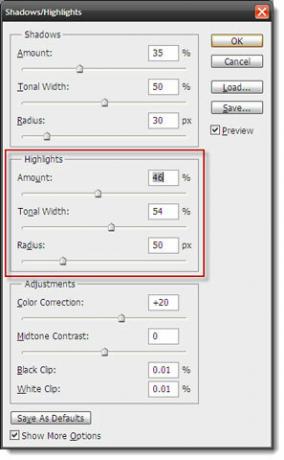
Huske - jo høyere prosentandel, jo lysere er skyggene og mørkere høydepunktene.
2Du kan justere Tonalbredde også. Når lysbildet er satt til en lav prosentandel, blir de mørke delene av skyggen eller bare de lyseste delene av høydepunktet korrigert. En høyere prosentandel gir et større utvalg av toner over hele bildet.
Ved hjelp av Skygge / høydepunkter er raskt, men ødeleggende når du jobber med selve bildelaget, og alle endringer er forpliktet til bildet når Okayed.
Å være ikke-destruktiv - Bruke justeringslaget
Med Photoshop CS4 Extended har du Eksponeringsjusteringslag. Justeringslag (Merk: disse er forskjellige fra de under Bilde -menyen) er kraftige fordi de lar deg bruke alle slags bildekorreksjoner uten permanent å endre pikslene i det originale bildet eller laget.
Åpne Justering av eksponering lag ved å klikke på ikonet på justeringerPanel. Et nytt lag vises på toppen av lagPalette.
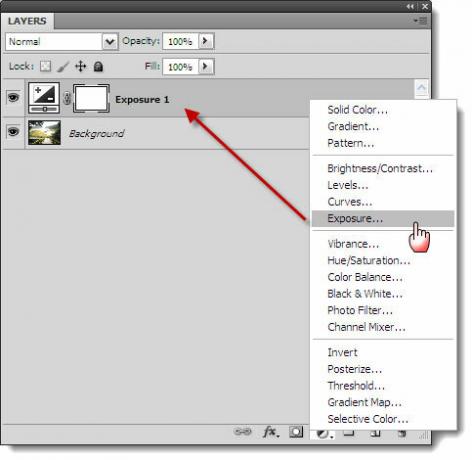
2. Det er enkelt å bruke: bruk de tre skyvekontrollene - Eksponering, offset og gamma - for å justere eksponeringsnivåene.
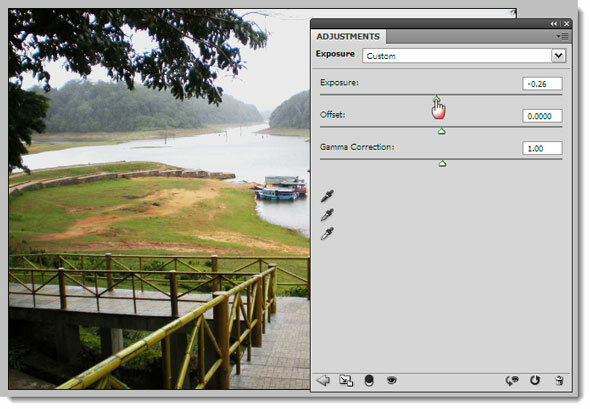
Eksponering justerer høydepunktene i bildet uten å endre de mørke skyggene. Offset opprettholder mellomtonene og Gamma justerer de mørke tonene uten å endre høydepunktene.
Eksperimenter med glidebryterne, og hvis resultatet er tilfredsstillende, lagre bildet som en PSD-fil. Med en PSD-fil kan du justere verdiene senere, eller bruke det samme justeringslaget på et annet bilde ved å dra det til lagpaletten.
Før-CS-måten - lag, multipliser, gjenta
Hvis du tilfeldigvis bruker en av de eldre pre-CS-versjonene av Photoshop, kan du ta hjelp av lag og blandingsmodus. En blandingsmodus eller blandingsfarge er fargen som brukes på den opprinnelige fargen på bildet for å produsere en interessant tredje farge fra denne blandingen. Det er forskjellige typer blandingsmodus tilgjengelig... vi vil bruke Multiplisere som i utgangspunktet multipliserer grunnfargen (dvs. fargen på bildet) med blandingsfargen. Resultatfargen er alltid en mørkere farge her.
Lag en kopi av Bakgrunnslag ved å duplisere laget (Høyreklikk> Dupliser lag).
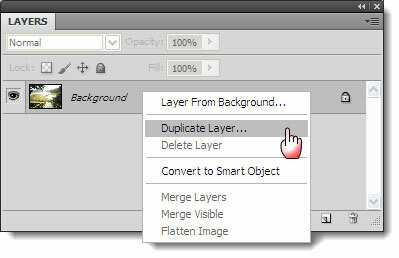
Endre Blend Mode av det nye laget fra Normal til Multiplisere. Dette vil gjøre hele bildet mørkere. Hvis det blir for mørkt, reduser og juster opacity bruker glidebryteren.
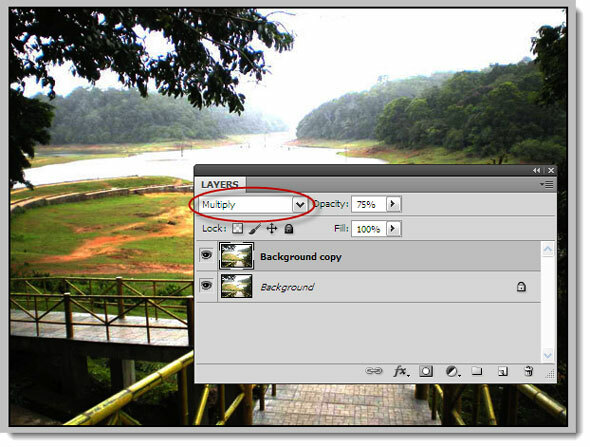
For å få det perfekte resultatet, kan du fortsette å duplisere fotolaget og legge Blend-modus til det nye laget til du fikser overeksponeringen.
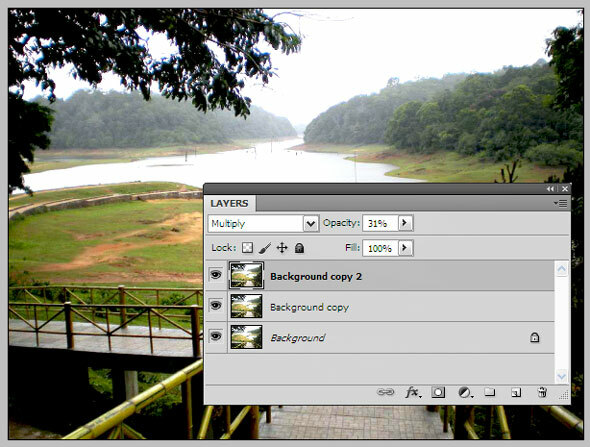
Når du tror at bildet er fast, flater du ut bildet.
Huske - lek deg rundt med glidebryteren Opacity for å få det optimaliserte bildet.
Bruke kamera RAW
Nybegynnere skyter vanligvis ikke i RAW, men skyting i RAW-format anbefales fordi det gir deg mye fleksibilitet med etterbehandling. Uansett er etterbehandling obligatorisk når det gjelder RAW. Avanserte kameraer av god kvalitet (i disse dager også noen komprimeringer) gir deg støtte i flere formater som RAW, JPEG og TIFF.
RAW-bildeformatet er ukomprimert (dvs. et 18 megapiksler kamera vil produsere en 18 MB RAW-fil), og helt tapsfritt (dvs. fullstendige data som fanget av sensoren). Så du får alle dataene å jobbe med, og du kan velge å snu deg unna i etterbehandlingen for å lage det perfekte skuddet.
Adobe Photoshop har Adobe Camera Raw -funksjon som håndterer RAW-formater fra forskjellige kameraer og lar deg etterbehandle et bilde for å fikse områder som er overeksponert.
Åpne Photoshop og klikk på det lille ikonet øverst til venstre som sier Start Mini Bridge.
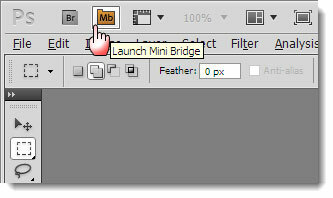
Bla til bildemappen ved å bruke Mini Bridge og høyreklikk på bildet og velg Åpne i Camera Raw. Du kan også dra og slippe en RAW-fil inn i vinduet.
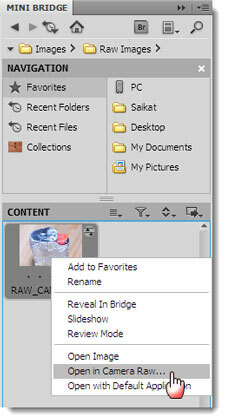
De histogram er vår første destinasjon. Klikk på Uthev klippevarsel symbol. Overeksponerte områder på bildet ditt er nå indikert i rødt.
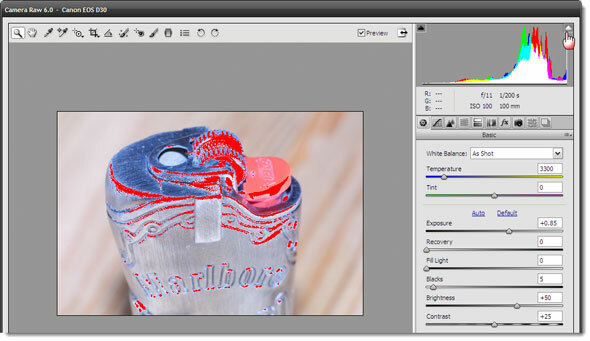
For å justere eksponeringen, må vi bruke skyvekontrollene og kalibrere dem nøye. Flytte Eksponering glidebryteren til venstre reduserer eksponeringen, og det røde på bildet begynner gradvis å redusere. Ikke skyv glidebryteren for mye til venstre fordi du også vil beholde fargene dine.
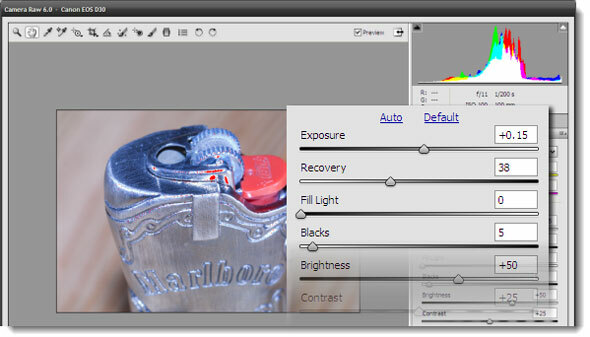
Flytte Gjenoppretting glidebryteren rett under eksponeringskontrollen til høyre hjelper deg med å gjenopprette noen av detaljene du har mistet i de blåste høydepunktene og redusere det røde fra bildet ytterligere.
Du kan også kalibrere de andre glidebryterne som Fyll lys som kan gjenvinne noen deler fra de mørkere områdene dine uten å lette dem for mye.
Du kan merke og fjerne merket for Forhåndsvisning å se om for- og etterendringene virker mer behagelig nå. Lagre bildet.
Bruk øynene dine!
Det er ingen fast regel her om kalibrering av glidebryterne, ettersom hvert bilde er forskjellig, og du må kombinere dem effektivt. Det beste verktøyet for jobben er det du allerede har - øynene dine. La dem være din visuelle guide når du skal fikse overeksponerte bilder.
Vil du bli mer kreativ med Photoshop? Prøv disse gratis Photoshop-børster 11 gratis Photoshop-børster for å få bildene dine til å skille seg utGratis Adobe Photoshop-børster er ikke bare for digital kunst. Fotografer kan også bruke dem til å få fotografiene til å skille seg ut. Les mer for å berøre bildene dine.
Fortell oss om reisene dine med overeksponerte bilder. Retter du dem opp eller bare dumper dem og klikker igjen? Prøv trinnene her og lagre noen av perlene som kan være på vei mot boksen.
Gi oss beskjed om hvordan du gikk videre i kommentarene nedenfor.
Bildekreditt: Albina Bugarcheva via Shutterstock.com
Saikat Basu er nestleder for Internett, Windows og produktivitet. Etter å ha fjernet skitten fra en MBA og en ti år lang markedsføringskarriere, brenner han nå for å hjelpe andre med å forbedre historiefortellingene sine. Han ser opp for den savnede Oxford-komma og hater dårlige skjermbilder. Men ideer til fotografering, Photoshop og produktivitet beroliger sjelen hans.